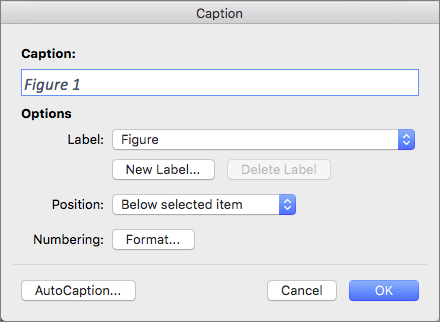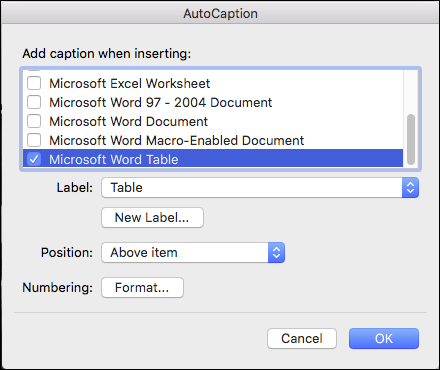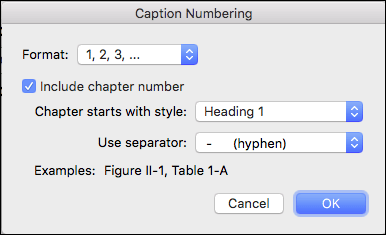附註: 本文已完成其任務,將於不久之後淘汰。 為了避免造成「找不到網頁」問題,我們將在我們能掌握的範圍內,移除所有連往本文的連結。 如果您建立了連往本頁面的連結,請將之移除,與我們一同維持網路暢行無阻。
您可以在文件中將 標題 新增至任何圖片、表格或方程式。 您也可以讓 Word 自動插入某些項目的標號。 此外,您可以變更編號格式或變更標籤標題。
提示: 如果您使用的是 2011 Mac 版 Word,如果您使用的是列印版面配置視圖,這些步驟效果最佳。
新增標號
每個標號是由一個標籤和一個編號組成。 您可以新增標籤並變更編號格式。 可依序編號每一種物件的標號。 例如,您可以編號圖 1、表 1、表 2、表 3、圖2、表 4 等。
-
在文件中,選取要新增標號的項目。
-
按一下 [插入] 功能表中的 [標號]。
附註: 您選取的標號標籤會自動插入到 [標號] 方塊。 此文字無法編輯。 若要建立新的標籤,請按一下 [新增標籤],然後在 [標籤] 方塊中輸入您的標籤文字。
-
[選擇性] 輸入任何要顯示在標籤後的文字,包括標點符號。
自動新增標號
Word 可以在您插入表格或其他物件時自動新增標題。
-
按一下 [插入] 功能表中的 [標號]。
-
按一下 [標號自動設定],然後針對您希望 Word 自動新增標號的項目選取核取方塊。
建立新的標號標籤
Word 提供三種標準的標號標籤:方程式、圖表及表格。 您可以使用這些標號標籤或建立自己的自訂標籤文字。
-
按一下 [插入] 功能表中的 [標號]。
-
按一下 [新增標籤]。
-
在 [標籤] 方塊中輸入您想要的標籤,然後按一下 [確定]。
新的標號標籤可以在 [標號] 對話方塊的 [標籤] 快顯功能表中取得。
-
在 [標號] 對話方塊中,按一下 [關閉]。
手動新增標號時包含章節編號
標號可以包含任何您要的文字,包括章節編號。 如果您在標題中加入章節編號,然後稍後新增、刪除或移動章節,您的標題編號會更新以反映標題的新順序。
提示: 若要在章節標題中新增章節編號,請在 [首頁」 的[主封面頁首, 段落
-
選取要新增標號的項目。
-
在 [插入>功能表上,按一下 [標題,然後按一下[格式。
附註: 在 Mac 版 Word 2011 中,按鈕會念出編號而非格式。
-
選取 [包含章節編號] 核取方塊,然後選取要套用到章節標題的標題樣式。
自動新增標號時包含章節編號
提示: 若要在章節標題中新增章節編號,請在 [首頁」 的[主封面頁首, 段落
-
在 [插入] 功能表上按一下 [標號],然後按一下 [標號自動設定]。
-
選取要新增 (標題) 的專案類型,然後按一下 [編號。
附註: 在 Mac 版 Word 2011 中,按鈕會念出編號而非格式。
-
選取 [包含章節編號] 核取方塊,然後選取要套用到章節標題的標題樣式。
另請參閱
您有我們在此未回答的 Word 問題嗎?
在解答論壇中Mac 版 Word問題
協助我們改善 Word!
我們非常希望聽到您關於如何改善Mac 版 Word。 若要深入了解如何分享意見反應,請參閱如何提供 Microsoft Office 的意見反應。